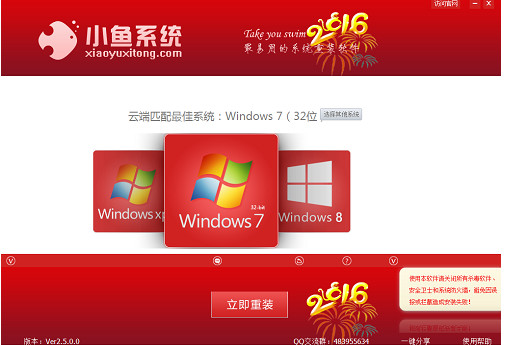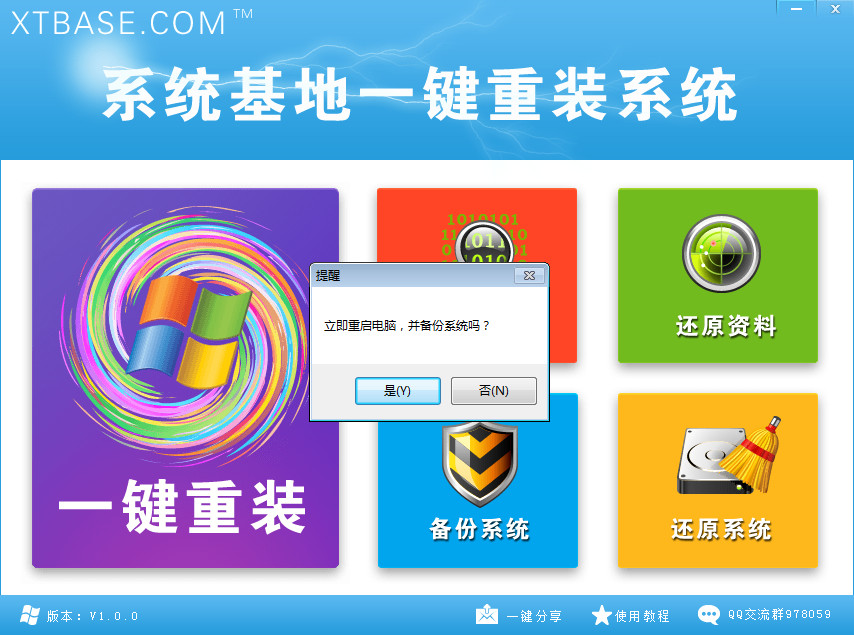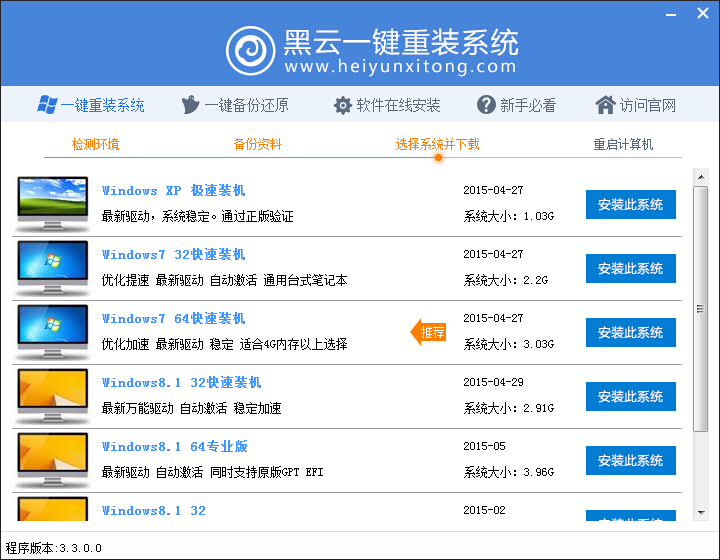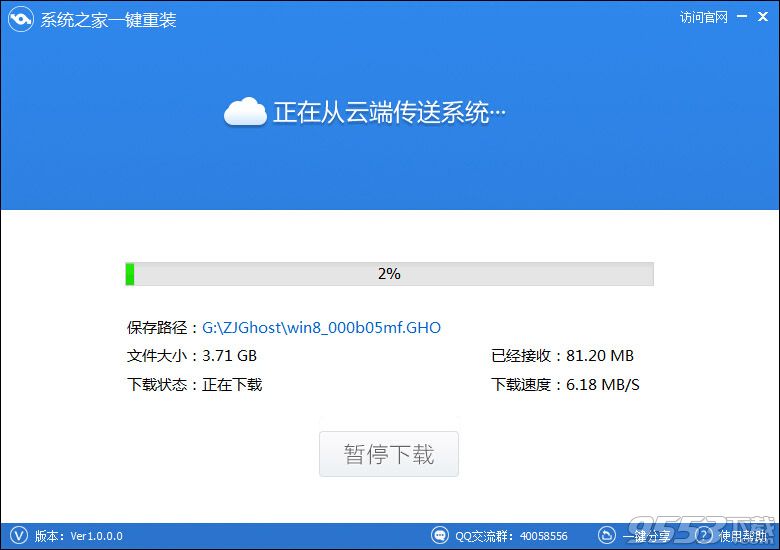Win8应用商店安装和卸载以及管理应用教程
更新时间:2017-06-26 14:27:30
Win8应用操作:安装、卸载和管理操作
下面我们将说说Win8的一大重点,Win8应用的相关操作。通过Windows Store应用商店,我们就可以搜索和安装自己喜欢的应用程序。安装好的应用会直接以磁贴的形式钉在Win8的开始屏幕上,然后大家就可以自定义磁贴的显示方式了,合理的布局可以让开始屏幕更加美观和易用。

点击安装即可自动下载安装
右击应用磁贴,我们会看到在屏幕的下方会弹出一条工具栏,一般都会有从开始屏幕取消固定和卸载这两个选项。顾名思义,前者可以不让应用出现在开始屏幕上,而后者则可以将应用卸载。

磁贴设置工具栏
除了从开始屏幕取消固定和卸载,还有一些应用在右击时会出现缩小(放大)和关闭动态磁贴的选项。通过 缩小(放大)可以调整磁贴的大小,而动态磁贴选项则可以实时显示应用的内容,这里建议开启。

已购买的应用
最后我们说说分屏的操作。微软此次在Win8中还加入了一个分屏的功能,即能在屏幕上同时显示两个应用。将鼠标移至应用的顶端,然后拖动到屏幕的左方、右方、上方或是下方,就可以在屏幕内嵌入应用界面。
对了,还有应用的关闭,拖住应用的顶部往下拽就直接关闭了,是不是很简单。顺便说一句,手感很爽哦。
系统重装相关下载
Win8技巧相关推荐
重装系统软件排行榜
- 系统基地一键重装系统工具极速版V4.2
- 【电脑重装系统】系统之家一键重装系统V6.0精简版
- 深度一键重装系统软件V8.8.5简体中文版
- 【电脑系统重装】小马一键重装系统V4.0.8装机版
- 【重装系统】魔法猪一键重装系统工具V4.5.0免费版
- 【电脑重装系统】小马一键重装系统V7.5.3
- 黑云一键重装系统软件下载免费版5.9.6
- 【电脑重装系统】系统之家一键重装系统软件V5.3.5维护版
- 【电脑重装系统】黑云一键重装系统软件V4.2免费版
- 雨林木风一键重装系统工具V7.6.8贡献版
- 【一键重装系统】系统基地一键重装系统工具V4.0.8极速版
- 【重装系统】无忧一键重装系统工具V5.8最新版
- 【重装系统软件下载】屌丝一键重装系统V9.9.0尊享版
- 系统重装软件系统之家一键重装V1.3.0维护版
- 小白一键重装系统v10.0.00
重装系统热门教程
- 系统重装步骤
- 一键重装系统win7 64位系统 360一键重装系统详细图文解说教程
- 一键重装系统win8详细图文教程说明 最简单的一键重装系统软件
- 小马一键重装系统详细图文教程 小马一键重装系统安全无毒软件
- 一键重装系统纯净版 win7/64位详细图文教程说明
- 如何重装系统 重装xp系统详细图文教程
- 怎么重装系统 重装windows7系统图文详细说明
- 一键重装系统win7 如何快速重装windows7系统详细图文教程
- 一键重装系统win7 教你如何快速重装Win7系统
- 如何重装win7系统 重装win7系统不再是烦恼
- 重装系统win7旗舰版详细教程 重装系统就是这么简单
- 重装系统详细图文教程 重装Win7系统不在是烦恼
- 重装系统很简单 看重装win7系统教程(图解)
- 重装系统教程(图解) win7重装教详细图文
- 重装系统Win7教程说明和详细步骤(图文)